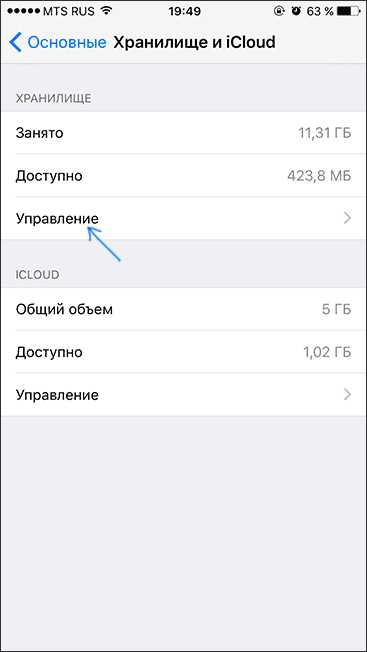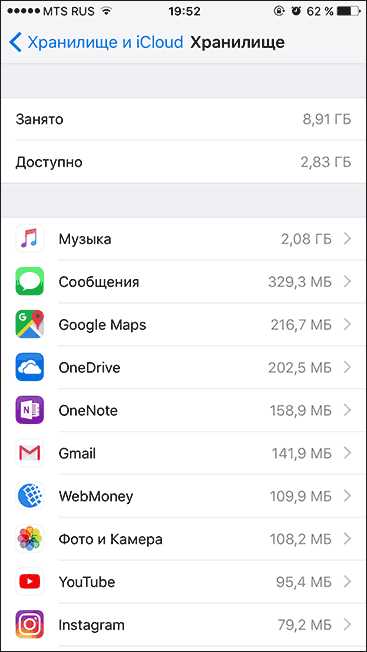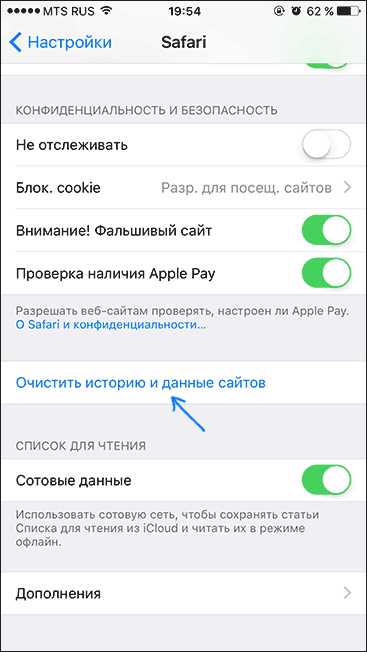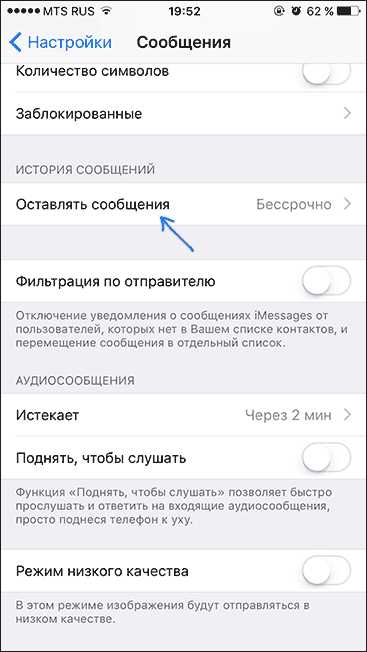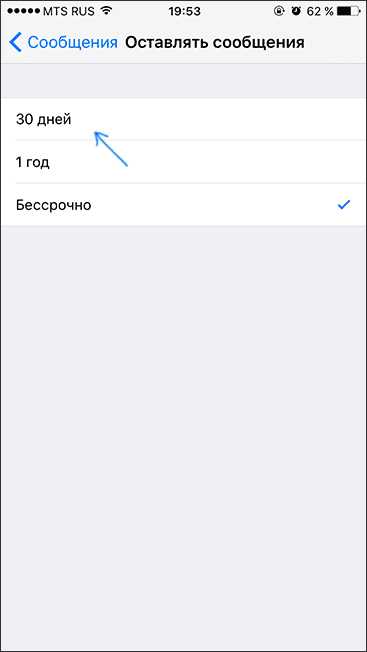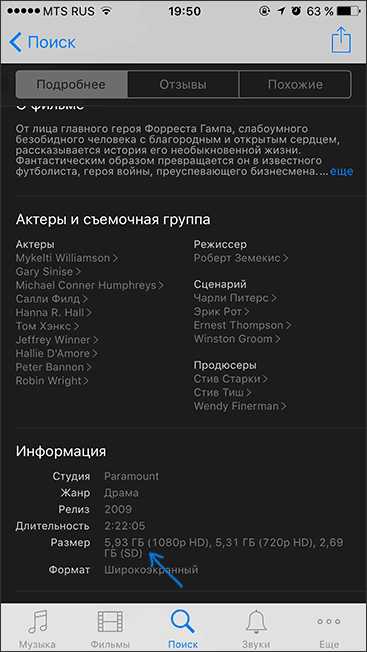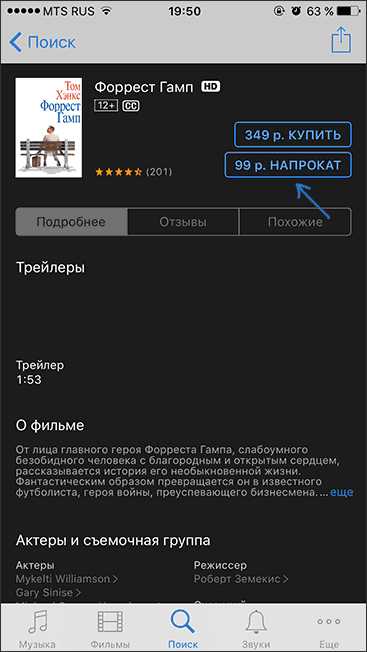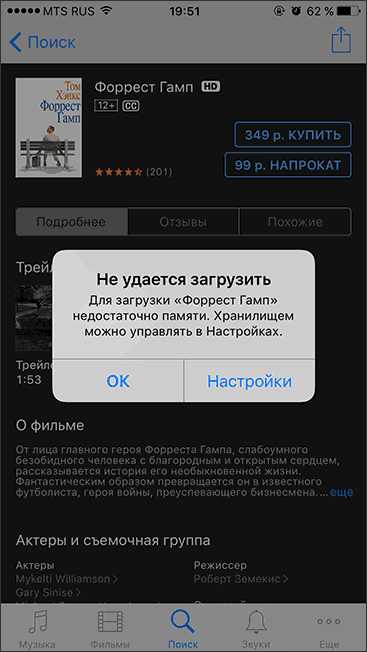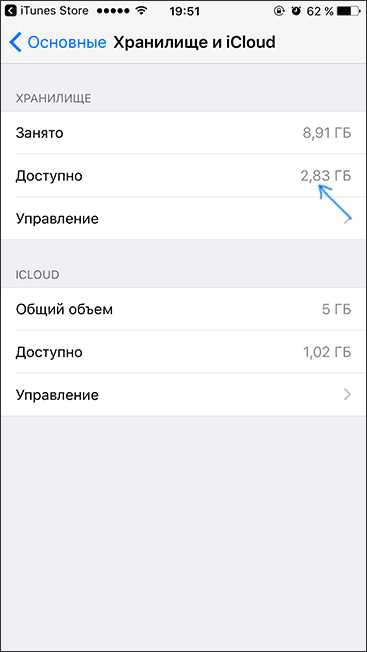Как очистить память на iPhone?
Автор Freeman На чтение 6 мин. Просмотров 24 Опубликовано
Если на вашем мобильном устройстве 16, 32 или 64 Гб памяти, со временем ее будет катастрофически не хватать. Проблема особенно актуальна для пользователей, которые играют в «тяжелые» игры, много фотографируют и не пользуются iCloud. Флеш-карточку в айфон не вставишь, так что приходится задумываться, как освободить память и при этом не удалить нужные файлы. Попробуем разобраться, как делать это без усилий и с минимальными затратами времени.
Как проверить, сколько памяти осталось?
Для проверки объема доступной памяти на своем iPhone выполните следующие действия:
- Зайдите в «Настройки» смартфона и выберите «Основные». Там вы найдете вкладку «Об этом устройстве» – нажмите на нее.
- Далее нужно нажать на «Емкость» и «Доступно», чтобы увидеть текущую статистику.
- В разделе «Статистика» будет подробно расписано, сколько места занимает то или иное приложение.
Еще один способ узнать распределение занятого и свободного места – воспользоваться штатной программой iTunes на компьютере.
iTunes спешит на помощь
Фирменное приложение iTunes – помощник №1 в вопросах очистки памяти от мусора. Оно не только удобное и простое, но и безопасное. Перед тем, как очистить память на айфоне, приготовьте исправный кабель USB, включите ноутбук или ПК, подсоедините к нему смартфон.
- Выполняем синхронизацию девайса Apple с компьютером.
- Заходим в Настройки и выбираем «Обзор». Здесь подробно расписано, сколько памяти занимает каждая категория. Обращаем внимание на категорию «Другое». Как правило, в ней находится весь мусор.
- Проверенный способ избежать захламления системы – выполнить ее обновление. Рекомендуем сделать это либо до, либо уже после очистки смартфона. Достаточно выбрать «Обновить».
- Возвращаемся к процессу очистки. Если не хочется заниматься обработкой каждой категории вручную, выберите «Восстановить iPhone». Ваши личные данные (контакты, sms-сообщения, журналы звонков) сохранятся, а вот мультимедийные файлы исчезнут окончательно и бесповоротно. Для ручной чистки перемещайтесь из одного раздела в другой (они находятся слева) и отмечайте мусор. Также можно сделать полную резервную копию данных, отправив их либо в iCloud, либо на компьютер.
Обновление iOS очищает от мусора
Вовсе не обязательно синхронизировать iPhone с iTunes, когда нужно просто обновить программное обеспечение. Установка новой версии iOS вычищает все ненужное. При этом музыка, картинки и видео остаются нетронутыми. То есть, вы убиваете 2 зайцев:
- Актуализировали версию ОС.
- Смогли почистить айфон от лишних данных.
Обновление системы без подключения к ПК выглядит следующим образом:
- Заходим в Настройки, нажав пиктограмму-шестеренку.
- Открываем подраздел Основные и находим там Обновление ПО.
- Выполняем дальнейшие указания системы.
Обратите внимание, что обновление iOS может длиться 10-15 и более минут, иногда даже полчаса. Настоятельно не советуем в это время играть в игры или создавать новые файлы. Предварительно зарядите аккумулятор хотя бы до 70%.
Ручное удаление данных
Используя встроенный проводник, который находится в папке «Утилиты», а также диспетчер приложений, можно выполнить ручное удаление игр и приложений. Чтобы проверить, сколько места занимают данные, в Настройках айпада или айфона выберите «Хранилище». Также приложения удаляются с рабочего стола нажатием на значок и удерживанием пальца в течение 2-3 секунд. На программах, которые можно деинсталлировать, появится крестик.
Главный минус данного метода – удаление всех пользовательских данных. Всегда держите под рукой свой логин и пароль, чтобы в случае удаления Viber или Instagram вы могли быстро вернуть доступ.
Совет эксперта. Чтобы «мусорные» файлы накапливались не так быстро, зайдите в раздел iTunes Store и активируйте функцию «Сгружать неиспользуемые приложения». Все невостребованное ПО будет удаляться с девайса в автоматическом режиме.
Как сделать полный сброс iPhone?
Рассказываем, как почистить свой айфон и освободить сразу несколько гигабайт памяти на смартфоне без подключения к ПК. Достаточно перейти в уже знакомые вам Настройки, выбрать Основные и найти функцию Сброс. Осталось согласиться со всеми предупреждениями системы и немного подождать.
Кстати, если вы обновляетесь через смартфон, в исходной памяти могут сохраниться некоторые персональные данные. Для их удаления зайдите в раздел «Хранилище» и «Управление».
Зачем отключать синхронизацию с iCloud
Единое виртуальное пространство Apple позволяет хранить фото и видео в «облаке». Однако если вы заинтересованы в экономии места, автоматическую синхронизацию лучше отключить. Если понадобятся какие-то данные, скачаете их в ручном режиме и по отдельности.
Для отключения синхронизации с iCloud зайдите в «Настройки» и «Фото», а и отключите Общий Доступ.
Удаляем подкасты
Такой популярный на Западе контент, как подкасты, пока не очень популярен в нашей стране. Но на айфоне он «вшит» в память, и если подписаться на какой-нибудь подкаст, данные будут загружаться автоматически. Что само по себе занимает много места.
Для того, чтобы очистить память iPhone от ненужного вам аудиоконтента, необходимо удалить старые подкасты и запретить автоматическое скачивание новых. Это делается в подразделе «Подкасты», на выбор нужных опций уйдет всего несколько минут. То же самое можно сделать и с подразделом «Книги», хотя текстовые файлы занимают не так много места.
Очистка Сафари
Фирменный веб-браузер Apple Safari всего за несколько месяцев работы может накопить много ненужных данных. Особенно если вы являетесь активным интернет-пользователем. Как очистить память бразуера айфона, ведь она тоже занимает приличный объем, нередко достигающий 1 Гб?
- Заходим в Настройки айфона.
- Выбираем подраздел Safari.
- Находим опции «Очистить историю», «Удалить данные и cookies».
При желании, можно удалить ненужные смс-сообщения, однако они не занимают много места. Даже за несколько лет активной переписки там накопится 200-300 Мб. При условии, что вы не высылали фото, видео и прочий контент.
Тотальная перезагрузка
Если одновременно нажать кнопки «Выключение» и «Домой», устройство перезагрузится. Для более свежих айфонов действует другая комбинация – «Выключение» плюс «Громкость меньше». Зачем перезагружать девайс? После перезапуска из памяти телефона удаляются все файлы, которые использовались в текущей сессии. Казалось бы, штатная процедура, но сколько места освобождается. Иногда это +200-300 Мб.
Использование специальных программ
Айфон переполнен ненужными фото и программами? Есть парочка удобных инструментов, которые сделают всю работу за вас. Отметим следующие полезные утилиты:
- Screeny. Программка умеет находить скриншоты и удалять их с мобильного девайса.
- PhoneExpander. Если вы пользуетесь MacBook, установите на свой ноутбук программу PhoneExpander. Она удаляет все временные файлы, чистит кэш. Удобство, простота, высокая скорость работы, но телефон должен быть подключен к Макбуку.
- Battery Doctor. Несмотря на то, что программа предназначена для тестирования аккумулятора, вы можете использовать ее для очистки кэша приложений.
- Для чистки оперативной памяти телефона можно не прибегать к специальному ПО. Вы можете либо перезагрузить смартфон Apple, либо воспользоваться кнопкой Home. Сначала зажимают кнопку питания и удерживают ее до появления надписи Выключить, потом зажимают Home до появления домашнего экрана.
С помощью этих нехитрых способов вы быстро разгрузите память и почистите RAM.
Заключение
Чтобы очистить свой любимый айфон от мусора, увеличить свободное пространство и даже ускорить работу, можно задействовать много различных методов. Например, обновить систему, отключить синхронизацию, удалить мультимедиа и пр. Надеемся, данная статья помогла вам разобраться с накопившимся контентом и убрать весь ненужный хлам. Желаем приятного пользования!
myapples.ru
Как очистить память на Айфоне
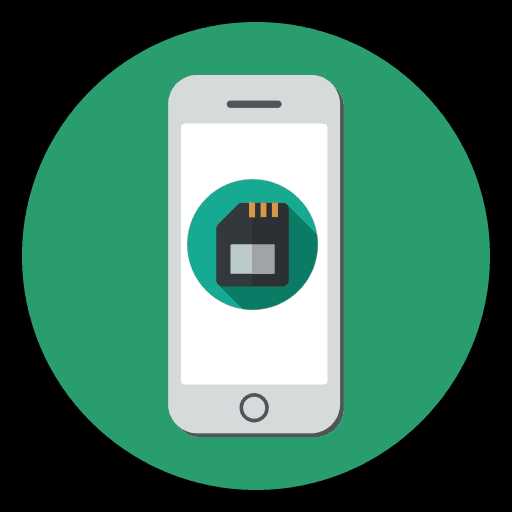
В отличие от большинства Android-устройств, которые поддерживают установку карт microSD, iPhone не имеет инструментов для расширения памяти. Многие же пользователи сталкиваются с ситуацией, когда в ответственный момент смартфон сообщает о нехватке свободного места. Сегодня мы рассмотрим несколько способов, которые позволят освободить пространство.
Очищаем память на iPhone
Безусловно, самый эффективный способ очистить память на Айфон — это удалить контент полностью, т.е. выполнить сброс до заводских настроек. Однако, ниже пойдет речь о рекомендациях, которые помогут освободить некоторое количество хранилища без избавления от всего медиаконтента.
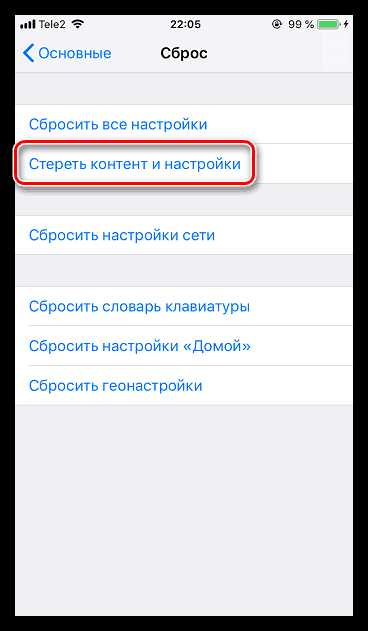
Подробнее: Как выполнить полный сброс iPhone
Совет 1: Очистка кэша
Многие приложения по мере использования начинают создавать и накапливать пользовательские файлы. Со временем размер приложений растет, а, как правило, необходимости в данной накопленной информации никакой нет.
Ранее на нашем сайте уже рассматривались способы, позволяющие очистить кэш на Айфон — это позволит существенно снизить размер установленных приложений и освободить, порой, до нескольких гигабайт пространства.
Подробнее: Как очистить кэш на iPhone
Совет 2: Оптимизация хранилища
Apple предоставляет и собственный инструмент для автоматического высвобождения памяти на iPhone. Как правило, большую часть места на смартфоне занимают фото и видео. Функция «Оптимизация хранилища» действует таким образом, что, когда на телефоне заканчивается место, он автоматически заменяет оригиналы фото и видео на их уменьшенные копии. Сами же оригиналы будут храниться в вашем аккаунте iCloud.
- Чтобы активировать данную функцию, откройте настройки, а затем выберите имя своей учетной записи.
- Следом вам потребуется открыть раздел «iCloud», а затем пункт «Фото».
- В новом окне активируйте параметр «Фото iCloud». Чуть ниже поставьте галочку напротив «Оптимизация хранилища».
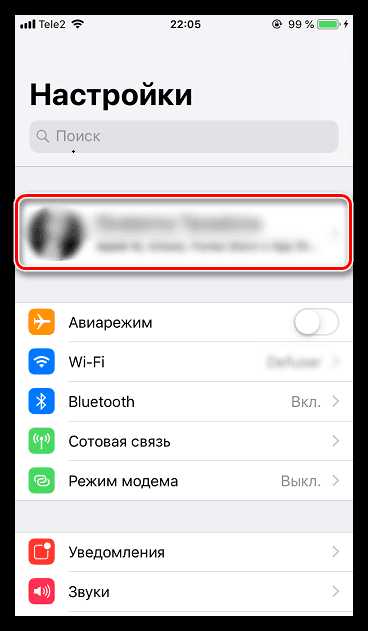

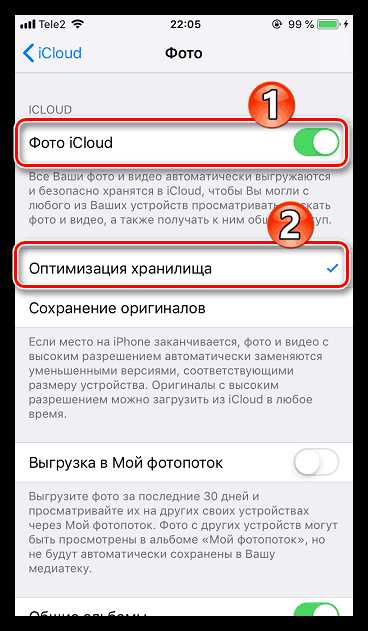
Совет 3: Облачные хранилища
Если вы еще не пользуетесь активно облачными хранилищами — самое время начать это делать. Большинство современных сервисов, таких как Google Диск, Dropbox, Яндекс.Диск, имеют функцию автоматической выгрузки фото и видео в облако. Впоследствии чего, когда файлы будут успешно сохранены на серверах, оригиналы можно совершенно безболезненно удалить с устройства. По меньшей мере это высвободит несколько сотен мегабайт — все зависит от того, сколько фото- и видеоматериалов хранится на вашем устройстве.
Совет 4: Прослушивание музыки в потоковом режиме
Если качество вашего интернет-соединения позволяет, нет необходимости скачивать и хранить гигабайты музыки на самом устройстве, когда она может транслироваться из Apple Music или любого стороннего потокового музыкального сервиса, например, Яндекс.Музыка.
- Например, чтобы активировать Apple Music, откройте на телефоне настройки и перейдите в раздел «Музыка». Активируйте параметр «Показ Apple Music».
- Откройте стандартное приложение Музыка, а затем перейдите ко вкладке «Для вас». Нажмите кнопку «Выбрать подписку».
- Выберите подходящий для вас тариф и оформите подписку.
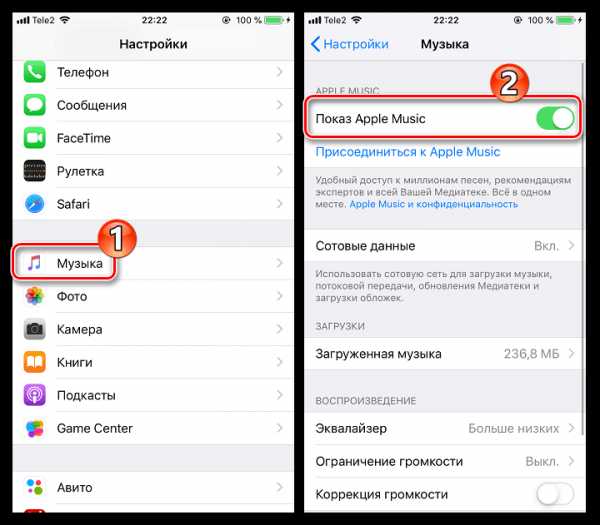
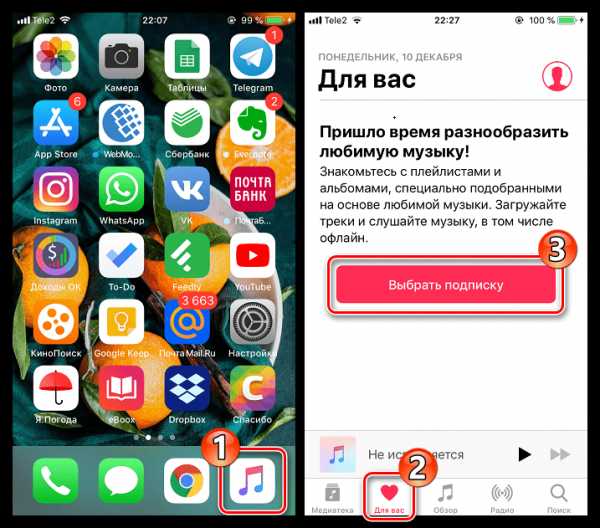
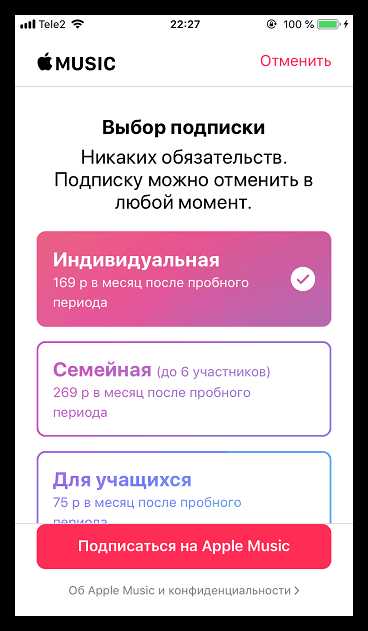
Обратите внимание на то, что после оформления подписки с вашей банковской карты ежемесячно будет списываться оговоренная денежная сумма. Если вы не планируете более пользоваться сервисом Apple Music, обязательно отмените подписку.
Подробнее: Как отменить подписки в iTunes
Совет 5: Удаление переписок в iMessage
Если вы регулярно осуществляете пересылку фото и видео через стандартное приложение Сообщения, почистите переписку, чтобы освободить место на смартфоне.
Для этого запустите стандартное приложение Сообщения. Найдите лишнюю переписку и проведите по ней пальцем справа налево. Выберите кнопку «Удалить». Подтвердите удаление.
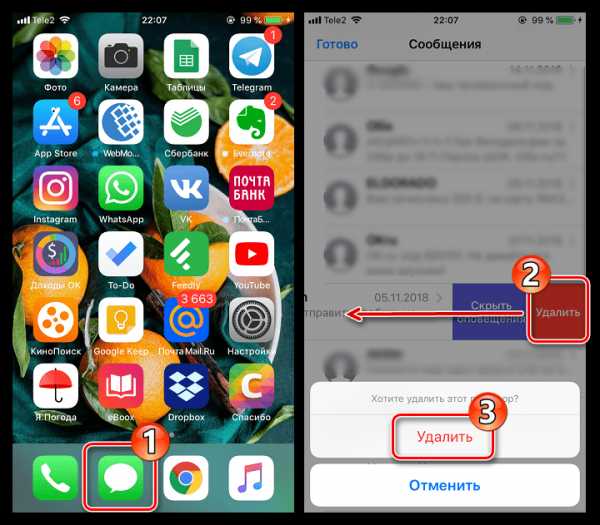
По такому же принципу можно избавиться от переписок и в других мессенджерах на телефоне, например, WhatsApp или Telegram.
Совет 6: Удаление стандартных приложений
Многие Apple-пользователи годами ждали этой возможности, и, наконец, Apple реализовала ее. Дело в том, что Айфон имеет довольно-таки обширный список стандартных приложений, и многие из них так и не запускаются. В этом случае логично лишние инструменты удалить. Если же после удаления внезапно какое-либо приложение вам понадобится — его всегда можно загрузить из App Store.
- Найдите на рабочем столе стандартное приложение, от которого планируете избавиться. Длительно удерживайте иконку пальцем, пока около нее не появится пиктограмма с крестиком.
- Выберите этот крестик, а затем подтвердите удаление приложения.
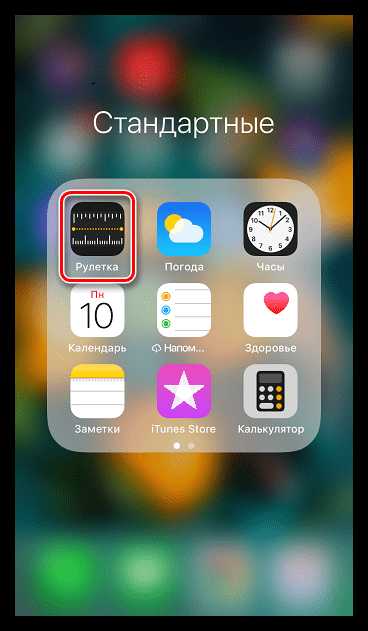
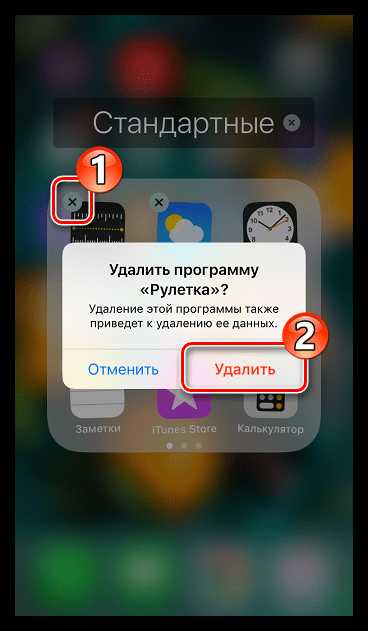
Совет 7: Сгрузка приложений
Еще одна полезная функция для экономии места, которая была реализована в iOS 11. У каждого есть установленные приложения, которые запускаются крайне редко, но при этом об их удалении с телефона не может быть и речи. Выгрузка позволяет, по сути, удалить с iPhone приложение, но сохранить пользовательские файлы и иконку на рабочем столе.
В тот момент, когда вам снова потребуется обратиться к помощи приложения, просто выберите его иконку, после чего начнется процедура восстановления на устройство. В результате приложение будет запущено в исходном виде — будто бы оно и не удалялось.
- Чтобы активировать автоматическую сгрузку приложений из памяти устройства (iPhone будет самостоятельно анализировать запуск приложений и удалять лишние), откройте настройки, а затем выберите имя своей учетной записи.
- В новом окне вам потребуется открыть раздел «iTunes Store и App Store».
- Активируйте параметр «Сгружать неиспользуемые».
- Если же вы самостоятельно хотите принять решение, какие приложения сгрузить, в главном окне настроек выберите раздел
- Спустя мгновение на экране отобразится список установленных приложений, а также их размер.
- Выберите лишнее приложение, а затем тапните по кнопке «Сгрузить программу». Подтвердите действие.
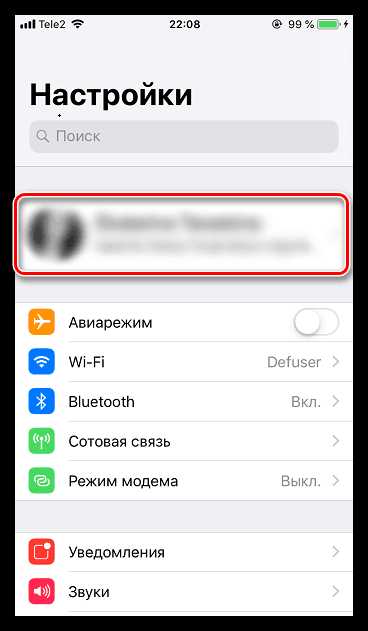
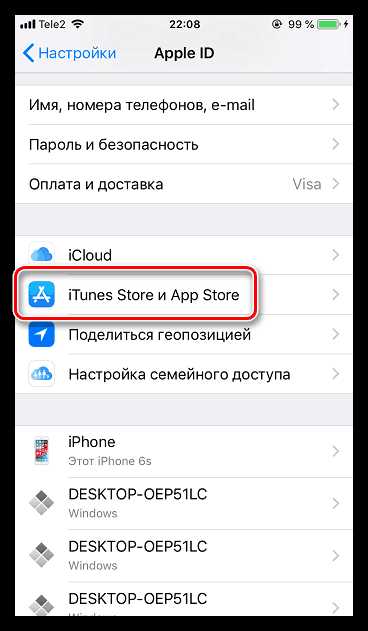
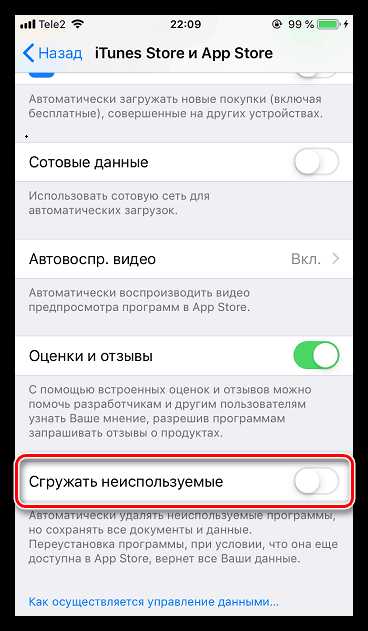
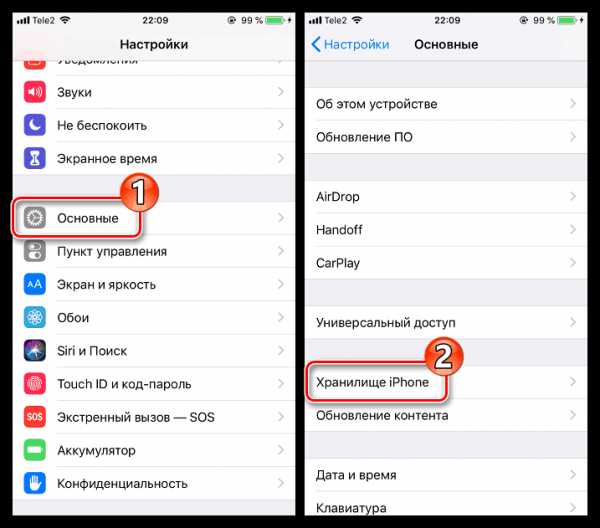

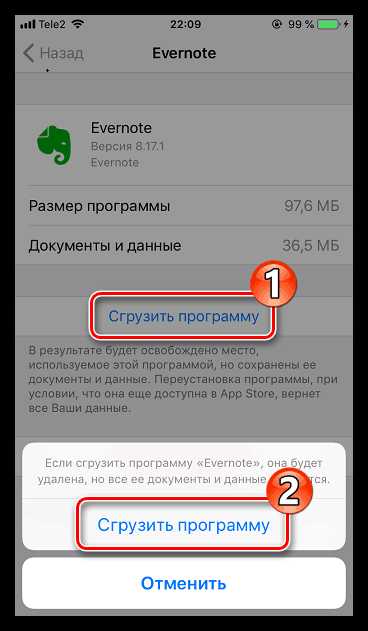
Совет 8: Установка последней версии iOS
Apple предпринимает массу усилий, чтобы довести свою операционную систему до идеала. Практически с каждым обновлением устройство лишается изъянов, становится более функциональным , а также сама прошивка занимает меньше места на устройстве. Если вы по каким-либо причинам пропустили очередное обновление для смартфона, настоятельно рекомендуем его установить.
Подробнее: Как обновить iPhone до последней версии
Безусловно, с новыми версиями iOS будут появляться все новые инструменты для оптимизации хранилища. Надеемся, данные советы были для вас полезными, и вы смогли высвободить некоторое количество пространства.
Мы рады, что смогли помочь Вам в решении проблемы.Опишите, что у вас не получилось. Наши специалисты постараются ответить максимально быстро.
Помогла ли вам эта статья?
ДА НЕТКак очистить память на iPhone и iPad
Одна из частых проблем владельцев iPhone и iPad, особенно в версиях с 16, 32 и 64 Гб памяти — заканчивающееся место в хранилище. При этом часто даже после удаления ненужных фотографий, видео и приложений места в хранилище все равно недостаточно.
В этой инструкции — подробно о способах очистить память вашего iPhone или iPad: сначала ручные способы очистки отдельных элементов, занимающих наибольшее место в хранилище, затем — один автоматический «быстрый» способ очистки памяти iPhone, а также дополнительная информация, которая может помочь в случае, если на вашем устройстве недостаточно памяти для хранения своих данных (плюс способ быстро очистить RAM на iPhone). Способы подойдут для iPhone 5s, 6 и 6s, 7 и недавно представленных iPhone 8 и iPhone X.
Примечание: в App Store присутствует значительное количество приложений «с метёлками» для автоматической очистки памяти, в том числе и бесплатных, однако в данной статье они не рассматриваются, поскольку автор, субъективно, не считает безопасным давать подобным приложениям доступ ко всем данным своего устройства (а без этого они не будут работать).
Очистка памяти вручную
Для начала о том, как можно выполнить очистку хранилища iPhone и iPad вручную, а также выполнить некоторые настройки, которые могут снизить темпы, с которыми «забивается» памяти.
В общем случае порядок действий будет следующим:
- Зайдите в Настройки — Основные — Хранилище и iCloud. (в iOS 11 в Основные — Хранилище iPhone или iPad).
- Нажмите по пункту «Управление» в разделе «Хранилище» (в iOS 11 пункт отсутствует, можно сразу перейти к пункту 3, список приложений будет внизу настроек хранилища).

- Обратите внимание на те приложения в списке, которые занимают наибольшее количество памяти вашего iPhone или iPad.

С большой вероятностью, в верхней части списка, помимо музыки и фото, будут присутствовать браузер Safari (если пользуетесь), Google Chrome, Instagram, Сообщения, а возможно и другие приложения. И для некоторых из них мы имеем возможность очистки занимаемого хранилища.
Также, в iOS 11, выбрав любое из приложений вы можете увидеть новый пункт «Сгрузить приложение», который также позволяет очистить память на устройстве. О том, как он работает — далее в инструкции, в соответствующем разделе.
Примечание: о том, как удалить песни из приложения «Музыка» я писать не буду, это можно сделать просто в интерфейсе самого приложения. Просто обратите внимание на количество места, занимаемого вашей музыкой и если что-то давно не слушалось, смело удаляйте (если музыка была куплена, то в любой момент вы сможете снова загрузить её на iPhone).
Safari
Кэш и данные сайтов в браузере Safari могут занимать достаточно большое количество места в хранилище на вашем iOS устройстве. К счастью, для этого браузера предусмотрена возможность очистки этих данных:
- На вашем iPhone или iPad зайдите в Настройки и найдите Safari в нижней части списка настроек.
- В настройках Safari нажмите «Очистить историю и данные сайтов» (после очистки на некоторых сайтах может потребоваться заново произвести вход).

Сообщения
Если вы часто обмениваетесь сообщениями, особенно видео и изображениями в iMessage, то со временем доля занимаемого сообщениями места в памяти устройства может неприлично разрастись.
Одно из решений — зайти в «Сообщения» нажать «Изменить» и удалить старые ненужные диалоги или же открыть конкретные диалоги, нажать и удерживать любое сообщение, в меню выбрать «Ещё», затем выбрать ненужные сообщения с фото и видео и удалить их.
Другое, реже используемое, позволяет автоматизировать очистку памяти, занимаемую сообщениями: по умолчанию, они хранятся на устройстве бессрочно, однако настройки позволяют сделать так, чтобы по прошествии определенного времени сообщения удалялись автоматически:
- Зайдите в Настройки — Сообщения.
- В разделе настроек «История сообщений» нажмите по пункту «Оставлять сообщения».

- Укажите время, в течение которого необходимо хранить сообщения.

Также, при желании на главной странице настроек сообщений внизу вы можете включить режим низкого качества с тем, чтобы отправляемые сообщения занимали меньше места.
Фото и Камера
Снятые на iPhone фотографии и видео — одни из тех элементов, которые занимают максимум места в памяти. Как правило, большинство пользователей и так время от времени удаляют ненужные фотографии и видео, однако не все знают, что при простом удалении в интерфейсе приложения «Фото» они удаляются не сразу, а помещаются в корзину, а точнее — в альбом «Недавно удаленные», откуда, в свою очередь, удаляются через месяц.
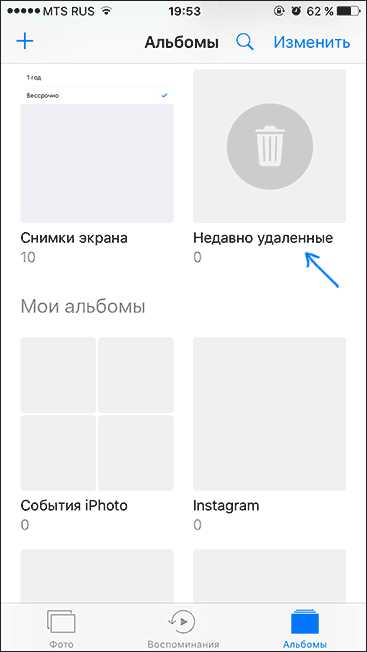
Вы можете зайти в Фото — Альбомы — Недавно удаленные, нажать «Выбрать», а затем либо отметить те фото и видео, которые нужно удалить окончательно, либо нажать «Удалить все» для очистки корзины.
Кроме этого, на iPhone имеется возможность автоматической выгрузки фотографий и видео в iCloud, при этом на устройстве они не остаются: зайдите в настройки — фото и камера — включите пункт «Медиатека iCloud». Через некоторое время фотографии и видео будут выгружены в облако (к сожалению, бесплатно доступно лишь 5 Гб в iCloud, дополнительное место нужно покупать).
Есть и дополнительные способы (не считая переноса их на компьютер, что можно сделать, просто подключив телефон по USB и разрешив доступ к фотографиям или покупки специальной флешки для iPhone) не держать отснятые фото и видео на iPhone, о которых в конце статьи (так как они подразумевают использование сторонних средств).
Google Chrome, Instagram, YouTube и другие приложения
Указанные в заголовке и многие другие приложения на iPhone и iPad также «разрастаются» со временем, сохраняя свой кэш и данные в хранилище. При этом встроенные средства очистки памяти в них отсутствуют.
Один из способов очистки памяти, расходуемой такими приложениями, хоть и не очень удобный — простое удаление и повторная установка (правда, потребуется заново произвести вход в приложении, так что вам требуется помнить логин и пароль). Второй способ — автоматический, будет описан далее.
Новая опция Сгружать неиспользуемые приложения в iOS 11 (Offload Apps)
В iOS 11 появилась новая опция, позволяющая автоматически удалять неиспользуемые приложения на iPhone или iPad для экономии места на устройстве, включить которую можно в Настройки — Основные — Хранилище.
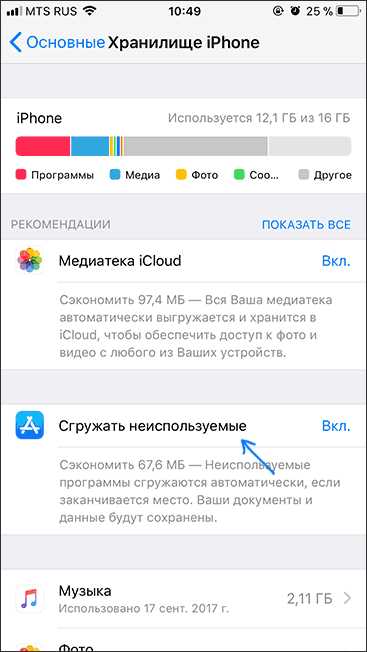
Или в Настройки — iTunes Store и App Store.
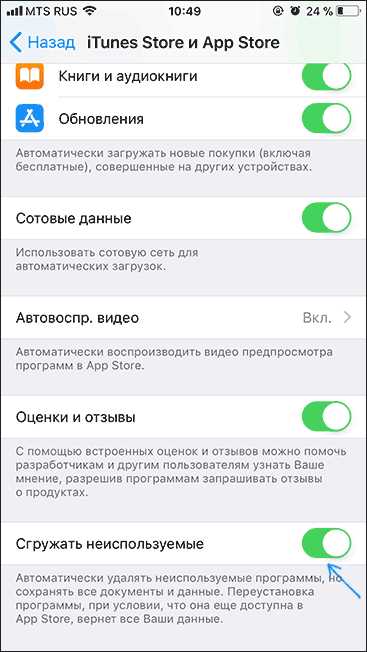
При этом, неиспользуемые приложения будут автоматически удаляться, освобождая тем самым место в хранилище, однако ярлыки приложений, сохраненные данные и документы остаются на устройстве. При следующем запуске приложения оно будет автоматически загружено из App Store и продолжит работу как и прежде.
Как быстро очистить память на iPhone или iPad
Существует «секретный» способ быстро очистить память iPhone или iPad автоматически, при котором удаляются ненужные данные сразу всех приложений без удаления самих приложений, что часто высвобождает сразу несколько гигабайт места на устройстве.
- Зайдите в iTunes Store и найдите какой-то фильм, в идеале — тот, который самый продолжительный и занимает максимум места (данные о том, сколько занимает фильм можно посмотреть в его карточке в разделе «Информация»). Важное условие: размер фильма должен быть больше, чем память, которую теоретически можно высвободить на вашем iPhone без удаления приложений и ваших личных фото, музыки и других данных, а только удалив кэш приложений.

- Нажмите кнопку «Напрокат». Внимание: если условие, указанное в первом пункте, выполняется, с вас не возьмут оплату. Если не выполняется, может произойти оплата.

- Какое-то время телефон или планшет будет «думать», а точнее очищать всё то неважное, что можно очистить в памяти. Если в итоге не удастся высвободить достаточно места для фильма (на что мы и рассчитываем), действие «взять напрокат» будет отменено и появится сообщение о том, что «Не удается загрузить. Для загрузки недостаточно памяти. Хранилищем можно управлять в настройках».

- Нажав на «Настройки», вы сможете увидеть, насколько больше свободного места в хранилище стало после описываемого способа: обычно высвобождается несколько гигабайт (при условии, что в последнее время вы не использовали этот же способ или не сбрасывали телефон).

Дополнительная информация
Чаще всего основную долю места на iPhone занимают снятые фото и видео и как уже говорилось выше, в облаке iCloud бесплатно доступно лишь 5 Гб места (а далеко не все хотят платить за облачные хранилища).
Однако, не все знают, что сторонние приложения, в частности Google Фото и OneDrive также могут автоматически загружать фото и видео с iPhone в облако. При этом, в Google Photo количество загружаемых фото и видео не ограничено (правда, они слегка сжимаются), а если у вас есть подписка Microsoft Office, то это означает, что в OneDrive у вас более 1 Тб (1000 Гб) для хранения данных, чего хватит на долго. После выгрузки вы можете удалять фотографии и видео с самого устройства, не боясь их потерять.
И еще одна маленькая хитрость, позволяющая очистить не хранилище, а оперативную память (RAM) на iPhone (без хитростей это можно сделать, перезагрузив устройство): нажмите и удерживайте кнопку питания, пока не появится слайдер «Выключите», затем нажмите и удерживайте кнопку «Домой» пока не вернетесь на главный экран — оперативная память будет очищена (правда не знаю, каким образом то же самое можно сделать на новоявленном iPhone X без кнопки Home).
А вдруг и это будет интересно:
remontka.pro
9 простых способов освободить место на iPhone и iPad
Удалите ненужные приложения

Да, это самый банальный, но в то же время самый эффективный шаг. Посмотрите на своё устройство. Вы правда думаете, что вам нужны все те игры или приложения, которые вы запускаете раз в год? Наверняка большую их часть можно удалить без каких-либо последствий. А если удалённое приложение всё же понадобится, его легко можно восстановить из облака.
Переустановите используемые приложения с нуля
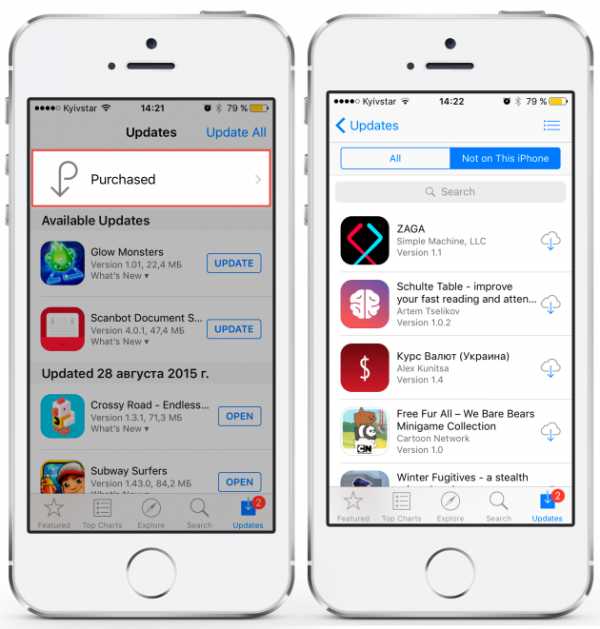
Вы наверняка обращали внимание на то, что некоторые приложения со временем начинают занимать слишком много места. Чаще всего это относится к мессенджерам, клиентам социальных сетей и облачных сервисов. Происходит такое из-за кеширования данных. Есть приложения, которые позволяют очищать кеш, но проще всего взять и переустановить приложение с нуля.
Используйте Battery Doctor для очистки
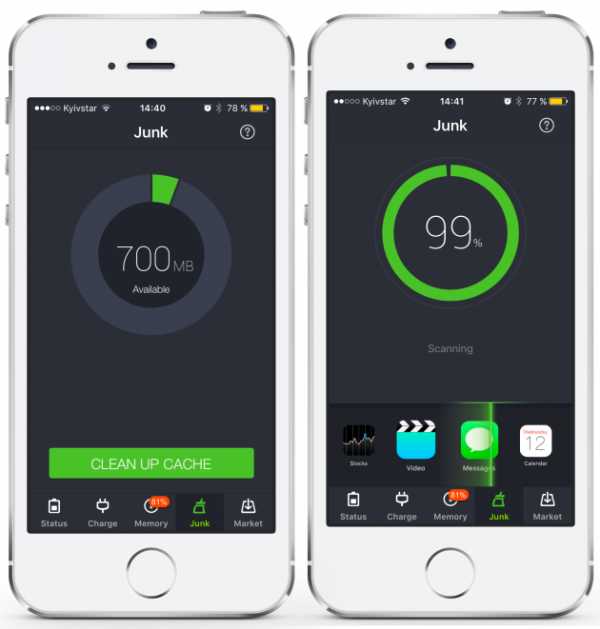
Не обращайте внимания на название приложения: помимо информации о батарее, оно отлично справляется с очисткой от всякого хлама. На вкладке Junk можно очистить кеш и удалить временные файлы приложений, расчистив свободное место на диске. Кроме того, Battery Doctor умеет высвобождать оперативную память, в том числе через виджет или иконку быстрого запуска на рабочем столе. Это должно пригодиться любителям игр.
Настройте экспорт фото и видео
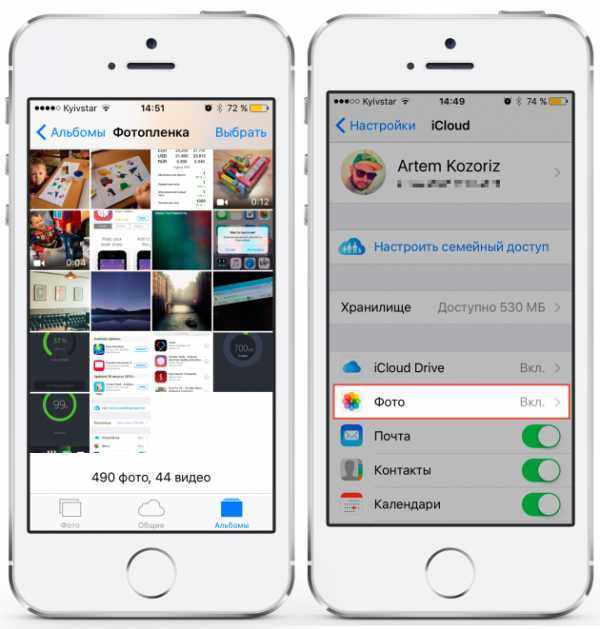
С каждым годом качество камеры в iPhone растёт, а вместе с ним растёт и объём созданных фото и видео. С этим ничего поделать, к сожалению, нельзя. Остаётся только своевременно выгружать содержимое «Фото» на компьютер или в облако. Если вашим фото не хватает места в iCloud, а дополнительное место вы докупать не хотите, можно воспользоваться безлимитным хранилищем «Google Фото» или любым другим по вашему усмотрению.
Наведите порядок в музыке
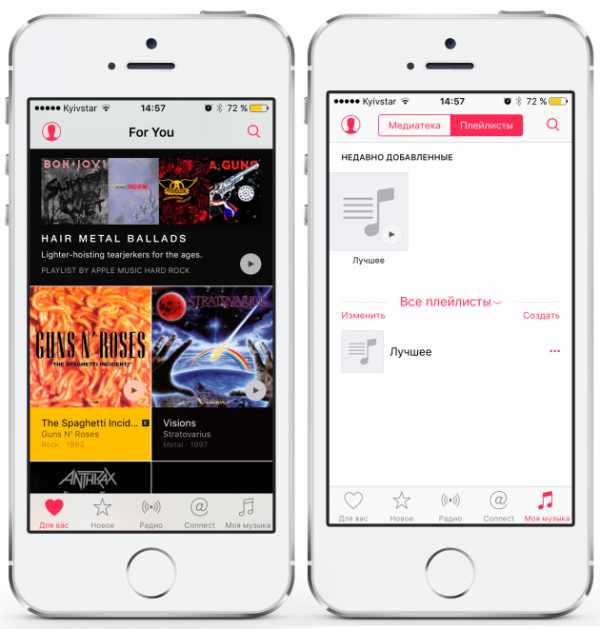
С появлением Apple Music надобность хранить музыку в памяти устройства отпала. Однако если вы хотите держать какую-то часть музыки локально, чтобы иметь к ней доступ в отсутствие интернета, то подходите к этому вопросу здраво. Вряд ли вам нужны полные дискографии любимых исполнителей — скорее всего, можно запросто ограничиться лишь плейлистами из самых популярных треков.
Отключите автообновление подкастов
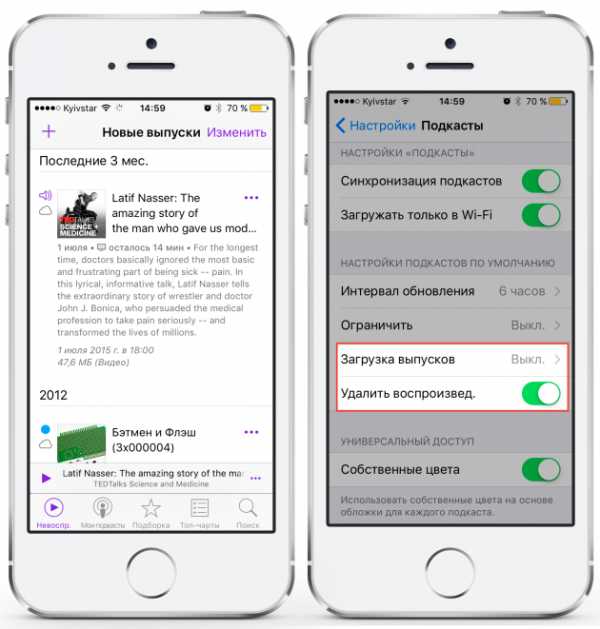
Подкасты тоже занимают немало места, и, как вы знаете, с выходом iOS 8 приложение для их прослушивания является частью системы. Если вы не всегда слушаете подкасты на iPhone или iPad, то стоит отключить автоматическую загрузку новых эпизодов. Кроме того, не забудьте включить автоматическое удаление прослушанных выпусков.
Удалите сообщения
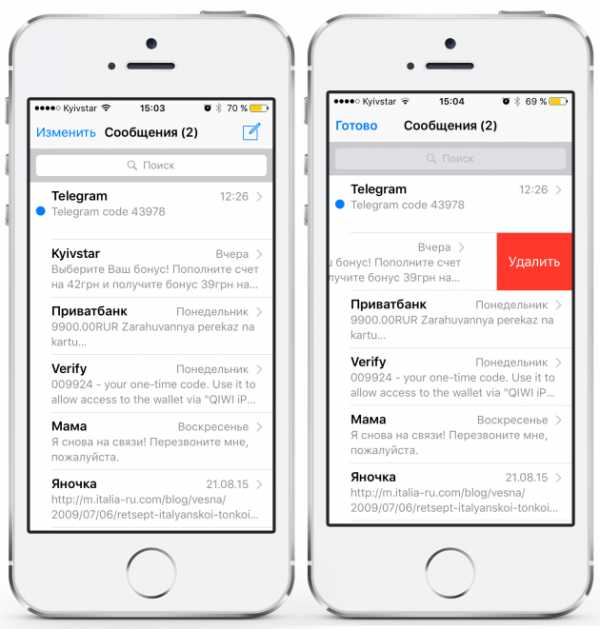
В это сложно поверить, но даже обычные текстовые сообщения со временем могут легко занять несколько гигабайтов дискового пространства. Чего уж говорить об iMessage и прочих мессенджерах, в которых, помимо текста, пересылаются фото, видео и другой медиаконтент.
Очистите данные Safari
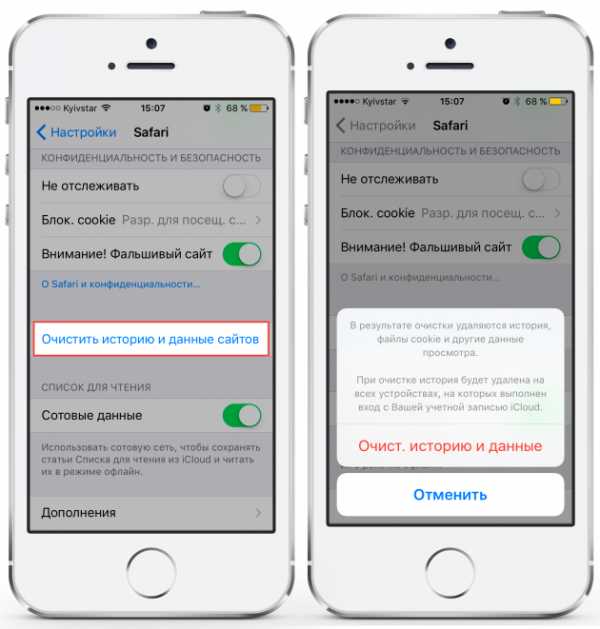
Все браузеры хранят историю, кеш и прочие данные. Мобильный Safari не исключение. Заведите себе привычку хотя бы иногда заходить в настройки Safari и удалять историю и данные.
Сделайте сброс и восстановление
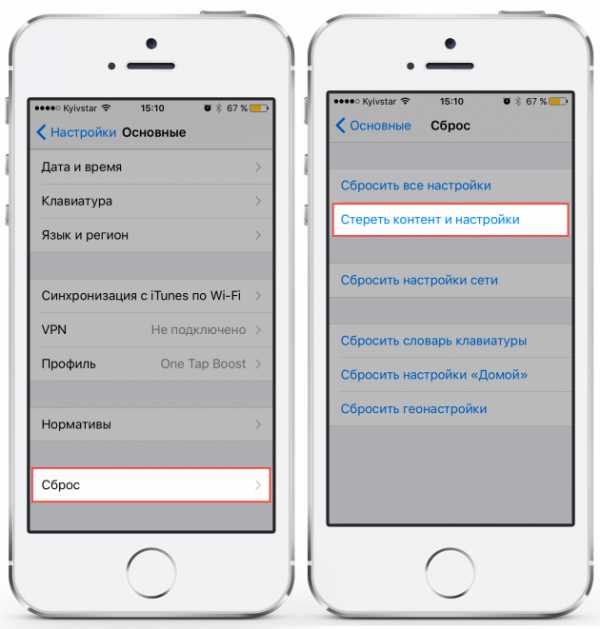
Ну и напоследок самый хлопотный, но в то же время действенный способ. Полное стирание памяти и сброс настроек вернут ваше iOS-устройство к первозданному виду, но, разумеется, вы потеряете все свои данные. Поэтому, прежде чем приступать к процедуре, обязательно сделайте резервную копию в iTunes или iCloud. После этого отправляйтесь в «Настройки» → «Основные» → «Сброс» и жмите «Стереть весь контент и настройки». Далее остаётся только восстановить ваше устройство из резервной копии (а лучше даже настроить как новое и скачать все приложения заново).
Вот вроде бы и всё. Если вы знаете какие-то дополнительные способы очистить место в памяти iOS-устройств, расскажите о них в комментариях.
lifehacker.ru
7 способов как освободить место (очистить память) на айфоне
Появлялось ли вам сообщение, о том что вы больше не можете сохранить фото, так как нет свободного места и вам нужно удалить часть данных? Так вот, для тек кто это сообщение видел, есть несколько способов как освободить место на айфоне и не удалять вашу любимую музыку или видеофайлы. Так как очистить память на айфоне?
Чем дольше работает ваш iPhone, тем больше накапливается мусор. Мусор – это всякие данные, временные файлы, которые вам не пригодятся. Со временем таких файлов накапливается очень много и они могут занимать несколько гигабайт на устройстве. Как освободить место на айфоне, очень просто, удалите этот мусор.
1. Чаще выполняйте принудительную перезагрузку системы

При перезагрузки системы некоторые временные файлы удаляются, так что данное решение поможет освободить место на iPnone. Одновременно зажмите кнопку включение и кнопку “Домой” и держите их до тех пор, пока на экране не появится логотип Apple.
2. Чистим кеш в настройках

Как очистить кеш на айфоне? Нужно в настройках зайти в раздел “Основные”, и затем выбрать Хранилище и iCloud. На вкладке “Хранилище” нажмите на Управлять. Далее чистим кеш на айфоне и удаляем данные, которые занимают много места. Удалим не нужные данные на примере Safari.
3. Удаляем кеш на айфоне в самих приложениях
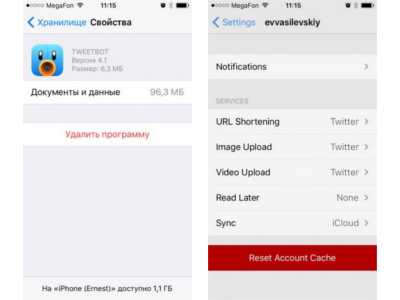
В некоторых приложениях удалить кеш можно из настроек самого приложения. Пробуйте найти функцию отчистка кеша в настройках самого приложения. Для примера возьмем приложение Tweetbot, его временные файлы занимают очень много места, а отчистить кеш вы сможете только в настройках самого приложения.
4. Переустановите приложения, которые съедают место

Удалите приложения такие как: WhatsApp, Facebook, Viber, а затем заново их установите из App Store. Данный метод также освободит память айфона.
5. Выполните полный сброс настроек iPhone
 Если вы все еще задаетесь вопросом “Как освободить место на айфоне?”, то этот метод поможет избавиться от мусора надолго. Обязательно сделайте резервную копию вашего устройства в iTunes или iCloud, после чего выполните полный сброс настроек iPhone с удалением контента. После полного сброса настроек айфона вам нужно будет заново пройти процедуру активации устройства, после чего восстановить настройки и данные из резервной копии.
Если вы все еще задаетесь вопросом “Как освободить место на айфоне?”, то этот метод поможет избавиться от мусора надолго. Обязательно сделайте резервную копию вашего устройства в iTunes или iCloud, после чего выполните полный сброс настроек iPhone с удалением контента. После полного сброса настроек айфона вам нужно будет заново пройти процедуру активации устройства, после чего восстановить настройки и данные из резервной копии.
6. Установите приложения для очистки кеша айфона
Хоть сама Apple против использования подобных приложений, но они могут оказаться достаточно удобными. Для поиска подобных приложений воспользуйтесь поисковой системой, например Google.
7. Используйте возможности iOS
Также вы можете настроить iOS для экономии памяти, ниже приведен список действий:
- Отключение улучшенного качество для VoiceOver
- Отключайте и снова включайте Siri для очистки кеша функции
- Отключите синхронизацию с iCloud для ненужных данных
- Отключение фотопоток
- Удаление или перестройка почтовых учетных записей
- Выключайте нежелательные приложения в Spotlight
- Отключение пользовательского словаря
- Не хранить видео- и фотовложения в приложении Сообщения
- Очистите альбом с недавно удаленными фотографиями
- Отключение сохранения оригиналов фото и видео на iPhone
- Отключение фонового обновления для максимального количества приложений
- Снимайте видео в FullHD вместо 4K
- Избавление от языков системы, которые не используются
- Синхронизируйте устройство с iTunes
buyitunes.net
Как очистить память на iPhone? Инструкция
В предыдущей инструкции мы рассмотрели основные проблемы, из-за которых iPad предыдущих поколений работает очень медленно и с задержками. Прочитать советы по ускорению работоспособности планшета Вы можете здесь. Очистка внутренней памяти iPhone, как правило это удаление старых сообщений, неудавшихся фотографий или неиспользуемых приложений – наиболее распространенные развлечения для владельцев iPhone с объемом памяти 8 или 16 gb. Но, бывают случаи, когда даже 256GB недостаточно.
Мы любим свой iPhone, но одна из частых проблем, с которой мы сталкиваемся ежедневно – нехватка памяти в смартфоне. Особенно эта проблема актуальна, если до айфона у Вас был смартфон с большим объемом внутреннего хранилища или с дополнительным слотом под SD-карту. В этой статье мы рассмотрим основные моменты, которые помогут Вам увеличить свободное дисковое пространство на смартфоне. Как освободить память на айфоне 5 и не только? Читайте далее.
Удаление приложений
Это очевидно. Для очистки памяти на 8gb и 16, как правило, в первую очередь следует начать именно с удаления ненужно приложения. Удалите навсегда именно те приложения, которые Вы скачали и использовали только один раз, замените их чем-то лучшим.
Чтобы удалить приложение, нажмите и удерживайте его иконку (удерживайте палец до тех пор, пока устройство не переведет главный экран в режим редактирования). Как только появится X в левом углу, нажмите на иконку, чтобы удалить приложение.
Для владельцев флагманских версий iPhone с функцией 3Д тач, могут возникнуть трудности по удалению приложения.
Как на айфоне 7 удалить ненужное приложение? Все очень просто. Для удаления приложения, легким нажатием пальца, коснитесь экрана смартфона и не убирайте палец до тех пор, пока Вы не перейдете в режим редактирования.
Важно знать! С активной функцией 3D Touch следует различать силу нажатия на экран. Именно для удаления ненужного приложения требуется легкое нажатие.
Есть некоторые приложения, которые не так легко удалить, так как компания Apple выпускает смартфон с предварительно установленными программами, например: акции, Game Center, заметки, календарь.
Рады сообщить Вам хорошую новость. После выхода iOS 10 у Вас появилась отличная возможность удалить эти приложения. Имейте в виду, на самом деле стандартное приложение просто скрывается, а не полностью удаляется, но данные, которые занимают немаленькое пространство на Вашем гаджете, связанное с акциями или Game Center, автоматически удаляются после таких операций.
Небольшой совет! Такие приложения, как: «Помощник, карты, часы и погода», могут быть удалены.
Анализ используемой памяти
Удобный способ поиска и удаления приложений, которые занимают большего всего места – стандартные настройки смартфона. Перейдите в раздел «Настройки» — «Общие» — «Хранилище». Ваши приложения будут представлены в порядке уменьшения занимаемого объема памяти. Все программы и игры, которые занимают большой объем хранилища, но не используются Вами, советуем удалить.
Проведите анализ всего списка приложений. Вероятно, Вы найдете такие, которые использовали всего несколько раз.
Часто случаются ситуации, когда нужное приложение занимает довольно большое количество дискового пространства. Для этого следует очистить документы или файлы, которые связаны с ним напрямую или просто очистить кэш этого приложения.
Например, наше приложение iPlayer, занимает всего 46 мегабайт, но у нас есть 512 МБ данных, которые связаны с ним. Поэтому, внимательно проанализируйте дисковое пространство на своем iPhone, чтобы удалить ненужную информацию из используемых приложений.
Как освободить память на айфоне 4s? iMessage
В то время, когда мы удаляли ненужные документы и данные, которые связаны с приложениями, еще один быстрый способ очистить память гаджета – удалить старые сообщения с Вашего iPhone. Вероятнее всего способ будет актуален для владельцев iPhone 4/4S, т.к. за длительное время должно было накопиться немалое количество текстовых и графических сообщений. Например, менее чем за минуты мы увеличили свободное пространство на 2,2 гигабайта.
Удаление сообщений, индивидуальный процесс, чтобы не повторять такие действия каждый месяц/пол года, советуем Вам выставить в настройках операционной системы срок хранения информации из iMessage, например все сообщения, которые старше 30 дней автоматически удалять. Перейдите в раздел «Настройки» — «Сообщения» — «История сообщений», затем нажмите «Удалить».
Photo Stream
Если Вы активность пользуетесь функцией Photo Stream, то Вы можете увидить фотографии, которые были сделаны на другие устройства, iPhone, iPad, даже такие изображения, которые Вы загружали на Mac. Эти фотографии, как правило не в отличном качестве (разрешении), но они также могут занимать много места на iPhone. Если Вы действительно знаете, что Photo Stream занимает много свободного пространства, просто выключите эту функцию.
Перейдите в раздел «Настройки» — «Фотографии и камеры», переведите флажок в неактивное состояние. Это приведёт к удалению Photo Stream с Вашего айфона.
К сожалению, это также означает, что фотографии больше не появятся на других устройства, но Вы всегда сможете включить его в очередной раз, после того, как освободите используемую память на устройстве.
iCloud Photo
Как очистить память на айфоне 6 s? Следующий совет поможет существенно увеличить свободное пространство, если Вы пользуетесь облачным хранилищем для фотографий. Эта функция позволяет автоматически загружать и хранить всю Вашу медиатеку фотографий в iCloud. Также Вы можете получить быстрый доступ ко всем фотографиям на других устройствах.
HDR
Если Вы активно пользуетесь функцией HDR, наверняка в памяти смартфона хранятся несколько фотографий, но с различным качеством.
Что такое HDR? (коротко) Технология HDR позволяет делать качественные фотографии темных объектов на ярком фоне.
В более новых iPhone, функция HDR работает достаточно хорошо. Скорее всего, вы можете быть уверены в той фотографии, которая получается, поэтому у Вас не остается причин хранить несколько фотографий (с использованием HDR и без).
Убедитесь, что Вы не сохраняете стандартные фото. Перейдите в раздел «Настройки» — «Фото и камера» и снимите флажок с функции сохранения нормальных фотографий.
Книги
Есть ли у Вас какие-либо интерактивные книги, которые вы загружали на iPhone? Они Вам необходимы? Если Вы удалите их, они будут по-прежнему доступны в iCloud, чтобы снова загрузить их. Прочитали роман? Удалите.
Кроме того, проверьте настройки iTunes и Appstore и остановите автоматическую загрузку интерактивных книг, которые Вы покупаете на других устройствах. Это позволит сэкономить немного свободного места.
Используйте облачные хранилища
В этом пункте мы не имеем ввиду, что не следует ограничиваться такими сервисами, как iCloud или Dropbox. Попробуйте стандартное и проверенное многими пользователями, приложение (сервис) Яндекс Диск (Регистрация в несколько шагов).
Использование Photo Stream – не единственный способ, в котором Вы можете создавать резервные копии фотографий на iPhone. Используйте автоматическую функцию загрузки фото на Яндекс Диск.
Очистка памяти с использованием ПК или Mac
Как освободить память на айфоне 6 при помощи компьютера? Как Вы уже, наверное, догадались, существует много способов расширения памяти Вашего смартфона. Большинство методов требует много времени, тем не менее, существует множество сторонних приложений и программ, которые позволяют сделать процесс гораздо проще и быстрее. Одним из таких приложений является iMyFone Umate (программа для Mac и Windows). Позволяет освободить огромное количество места на Вашем устройстве.
Программа распространяется в двух версиях (платная и бесплатная). Просто подключите Ваш iPhone и запустите первоначальное сканирование. Приложение Вам сообщит информацию о том, сколько свободного места вы могли бы получить путем очистки временных и ненужных файлов, резервных копий и т.д.
В этой статье, мы рассмотрели наиболее популярные способы, которые дадут ответ на наиболее популярный вопрос: «Как очистить память на айфоне 5s».
Если Вы сомневаетесь, или не знаете, как правильно освободить память или настроить устройство на очистку данных, советуем Вам написать в комментариях к этой статье, свое предложение или пожелание.
Если Вы являетесь счастливым владельцем iPhone 7 или 7Plus, советуем воспользоваться премиальным защитным стеклом на айфон 7 (обзор аксессуара), которое полностью покрывает весь экран смартфона. В наличии большой выбор различных серий бронезащиты экрана на смартфоны от Apple. Купить 3Д стекло возможно здесь.
protect-sc.ru
Восемь способов быстро очистить память iPhone — Российская газета
Пользователи Apple знают, что покупать iPhone на 16 Гб — это ловушка. Сразу после того, как на новый гаджет загрузятся все привычные приложения, а также фотографии и сообщения, от памяти практически ничего не остается. И как пользоваться смартфоном или планшетом следующие несколько лет — не очень ясно. И даже низкая стоимость устройства никак не поможет в ситуации, когда нужно сделать лучший кадр в жизни, а аппарат предательски пишет: «Места почти нет».
Чтобы такого не случилось, есть несколько экспресс-способов удалить лишнее и, соответственно, освободить место на iPhone.
1. Почистить кэш
Для начала нужно почистить кэш браузера Safari. Напомним, что в кэш-памяти хранится большое количество контента, уже загруженного через браузер. В результате картинки и другое содержимое браузер берет из памяти телефона, а не загружает заново из интернета. Это повышает скорость загрузки страницы. Однако этой информации может скопиться слишком много.
Итак, удалить временные файлы можно, зайдя в «Настройки» — Safari — «Очистить историю и данные сайтов». Если не жалко всей сохраненной информации, то следуйте следующему пути: «Настройки» — Safari — «Дополнения» — «Данные сайтов» — «Удалить все данные». Примерно таким же образом можно пройтись в «Настройках» по каждому приложению и вручную удалить временные данные.
Посмотреть, сколько действительно весит приложение (с подгруженной из Сети информацией), можно в «Настройках» — «Основные» — «Хранилище и iCloud» — «Хранилище» — «Управлять».
2. Переустановить приложения
Продолжая тему приложений, стоит сказать, что сами по себе они могут весить немного, но постепенно тяжелеют из-за временных данных. В прошлом пункте рассказывалось, как узнать, сколько в реальности занимает программа на смартфоне. В упомянутом там же разделе можно удалить приложение, если оно совсем не нужно, либо переустановить, если оно все-таки используется.
3. Удалить старые сообщения
Сообщения в iPhone хранятся по умолчанию бессрочно. Однако и они могут занимать гигабайты памяти в основном за счет iMessage, с помощью которого можно отправлять фото, видео- и аудиозаписи. Старые или ненужные переписки можно удалить вручную, а потом настроить удаление сообщений через 30 дней или через год хранения на смартфоне. Для этого зайдите в «Настройки» — «Сообщения» — «История сообщений» — «Оставить сообщения» и установите нужный период.
4. Использовать специальное приложение
Все описанное выше призывало удалить с телефона лишнее. При этом имеет смысл установить приложение, которое будет само чистить iPhone от мусора. Некоторые из таких приложений умеют высвобождать оперативную память, а также оптимизируют работу батареи.
5. Слушать потоковую музыку
Мобильный интернет и запуск сервиса потоковой музыки Apple Music освободили пользователей iPhone от надобности хранить собственную музыкальную библиотеку на телефоне. Это также хорошая мотивация навести порядок в своей коллекции, если все-таки некоторые композиции нужны оффлайн.
6. Выключить дублирование фото
iPhone предлагает сохранять оригинал фото в дополнение к кадру, сделанному в HDR. Такое дублирование можно смело отключать, так как оригиналы занимают место, при этом сами они обычно не нужны. Чтобы отключить дублирование, найдите в «Настройках» — «Фото и Камера» — «HDR». В последнем пункте нужно деактивировать ползунок «Оставлять оригинал».
Кроме того, смартфон может заменять фото и видео с полным разрешением на оптимизированные версии. Оригиналы с полным разрешением хранится в iCloud. Для этого в «Настройках» зайдите в «Фото и видео» и переключитесь на «Оптимизацию хранения на iPhone».
7. Удалить скриншоты
Если продолжать разговор об изображениях, то еще для освобождения места можно удалить скриншоты. Со временем они, как правило, теряют актуальность, и их удаление сохранит на телефоне мегабайты памяти.
Есть два способа удалять скриншоты из телефона: вручную или используя специальные приложения. Последние сами распознают снимки экранов и стирают их. При этом такие приложения стоят денег. Но есть один лайфхак: на поздних версиях прошивки в альбомах («Фото») есть папка «Снимки экрана», которые, собственно, и являются скриншотами.
8. Принудить к перезагрузке
Принудительная перезагрузка iPhone — панацея от многих проблем. В том числе она помогает автоматически удалить некоторые временные файлы. Для такой перезагрузки iPhone нужно одновременно зажать кнопку Home и кнопку включения. Их нужно держать зажатыми, пока на экране не возникнет логотип Apple.
Некоторые из способов, возможно, потребуют немного больше времени, чем подразумевается под словом «экспресс». Но с их помощью можно быстро освободить место в памяти, когда компьютер недоступен (на нем это делать удобнее).
rg.ru